Como corrigir problemas de travamento do Call of Duty Black Ops 4?
Publicados: 2019-04-04Seis meses após o lançamento de Call of Duty: Black Ops 4 pela Activision, o jogo continua popular como sempre Apesar da falta de um modo tradicional de campanha solo, os modos convencionais multiplayer e blackout no estilo battle royale contêm itens de jogo suficientes para manter os jogadores querendo mais. Apesar disso, tem havido reclamações frequentes sobre o jogo travar no Windows.
Se você se enquadra nessa categoria de pessoas reclamando sobre problemas de travamento do Black Ops 4 , você veio ao lugar certo. Nós cobrimos você com algumas soluções que consertarão seu jogo e permitirão que você jogue da maneira mais suave possível.
Por que o Black Ops 4 trava?
Esta é realmente uma pergunta difícil de responder por várias razões. A decisão da Activision de usar o Battle.net da Blizzard em vez do Steam para a versão Windows do jogo complica ainda mais as coisas. Problemas de travamento do jogo em geral podem ser causados por uma ampla gama de fatores, e o caso de Black Ops 4 não é diferente.
No entanto, reduzimos a causa das falhas do Black Ops 4 a seis razões. Sem os drivers corretos e atualizados, o jogo provavelmente não funcionaria corretamente. Ele também pode travar se sua CPU estiver com overclock muito além da velocidade recomendada. Outra razão para o Black Ops 4 travar é a presença de problemas no jogo que são melhor corrigidos com um patch dos desenvolvedores. Configurações gráficas erradas também podem interferir na jogabilidade. Arquivos de jogos corrompidos e hardware inadequado também podem causar uma falha.
Como corrigir o travamento de Call of Duty: Black Ops 4 ?
Com todos esses motivos em mente, qual é a melhor maneira de evitar que seu jogo Call of Duty: Black Ops 4 trave? A realidade é que não existe uma solução única para todos. Como o método que funciona para você dependerá da causa do seu próprio problema de travamento, você terá que tentar cada solução alternativa até que uma resolva seu problema.
Em nenhuma ordem específica, estas são as etapas de solução de problemas de travamento do Black Ops 4 :
- Verifique as especificações de hardware do seu computador
- Aplique o patch mais recente ao jogo
- Instale drivers gráficos atualizados
- Executar um reparo do jogo
- Ajuste a velocidade do clock da sua GPU
- Altere as configurações gráficas do jogo
Método um: Verifique as especificações de hardware do seu computador
Se você de alguma forma conseguir fazer o Black Ops 4 funcionar em um computador antigo, jogue limpo com você. Mas é mais provável que o jogo tenha problemas em um sistema que não atende às especificações recomendadas. A maioria dos jogos multiplayer modernos são projetados para rodar em PCs com hardware bastante avançado e GPUs dedicadas. A suavidade do jogo é diretamente proporcional à qualidade do seu hardware.
Portanto, se você encontrar problemas de travamento ao iniciar o Black Ops 4 no seu PC, pode valer a pena examinar seu sistema para ver se ele atende aos requisitos de hardware recomendados ou mínimos para executar o jogo.
Aqui estão as especificações para Call of Duty: Black Ops 4 PC Edition:
| Mínimo | Recomendado | |
| Sistema operacional | Windows 7, 64 bits | Windows 10, 64 bits |
| Processador | Intel Core i3-4340 AMD FX-6300 | Intel Core i5-2500K AMD Ryzen R% 1600X |
| GPU | GeForce GTX 660 2GB GeForce GTX 1050 2GB Radeon HD 7950 2GB | GeForce GTX 970 4GB GeForce GTX 1060 6GB Radeon R9 390 AMD RX 580 |
| RAM | 8 GB | 12 GB |
| HDD/SSD | 80 GB | |
| DirectX | 11,0 |
Siga estas etapas para verificar as especificações do seu hardware e comparar com as especificações do jogo:
- Pesquise Configurações na Cortana e clique no resultado superior.
- Acesse Sistema > Sobre.
- Veja seu processador, velocidade de clock e memória na seção Especificações do dispositivo .
- Da Cortana, vá para Informações do sistema.
- Clique na guia Component Display em System Information para expandir a seção.
- Veja as informações da sua placa gráfica.
- Digite dxdiag na Cortana e execute o programa.
- Você verá sua versão do DirectX exibida aqui.
Método dois: aplique o patch mais recente ao jogo
A Treyarch - os desenvolvedores de jogos para Black Ops 4 - aumentou a empolgação dos jogadores de PC com o lançamento do novo modo multiplayer, Infected, e uma nova atualização de mapa - Arsenal Sandstorm - em 16 de abril. patches e atualizações, alguns dos quais foram lançados para resolver problemas mesquinhos dentro do jogo.

Você pode visitar o site do desenvolvedor do jogo para obter um patch que pode resolver seus problemas de travamento. Você provavelmente encontrará uma ou duas atualizações acompanhadas de um changelog detalhando os erros conhecidos que foram lançados para corrigir. Baixe e instale o patch apropriado e verifique se o erro persiste.
Método três: instalar drivers gráficos atualizados
Drivers instalados incorretamente, desatualizados ou corrompidos podem interferir no bom funcionamento dos jogos. Para corrigir falhas do Black Ops 4 , sua melhor aposta pode ser atualizar os drivers relevantes. Você pode realizar uma atualização manual, usar o Gerenciador de dispositivos ou empregar uma ferramenta de terceiros como o Auslogics Driver Updater.
- Atualizar manualmente
Esse método envolve acessar o site do fabricante para encontrar os drivers compatíveis mais recentes para o seu hardware. Isso é complicado e demorado, mas ainda é possível, desde que você saiba o que está fazendo. Para uma maior chance de sucesso, você deve conhecer todos os detalhes sobre a marca, marca, modelo e variante do hardware.
- Atualizar com o Gerenciador de dispositivos
O Gerenciador de dispositivos pode ajudá-lo a atualizar os drivers da placa de vídeo para as iterações mais recentes. Basta entrar no Gerenciador de dispositivos e encontrar o hardware, clicar com o botão direito do mouse e deixar o Windows procurar automaticamente por software de driver atualizado.
- Atualizar com o Auslogics Driver Updater
O método de atualização manual é monótono e requer algum conhecimento técnico. Além disso, o uso do Gerenciador de dispositivos não é garantido, pois o Windows pode não encontrar os drivers necessários. Sua melhor aposta é usar uma ferramenta de atualização automática de drivers que encontrará todos os drivers e os atualizará com um clique. O Auslogics Driver Updater é recomendado para obter melhores resultados. Faça o download e instale-o em seu PC e permita que ele verifique seu sistema. Ele encontrará os drivers mais recentes, compatíveis e recomendados pelo fabricante para sua placa gráfica.
Não se esqueça de reiniciar o seu PC depois que o Auslogics Driver Updater terminar seu trabalho.
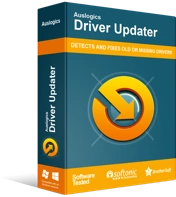
Resolver problemas do PC com o Driver Updater
O desempenho instável do PC geralmente é causado por drivers desatualizados ou corrompidos. O Auslogics Driver Updater diagnostica problemas de driver e permite que você atualize drivers antigos de uma só vez ou um de cada vez para que seu PC funcione melhor
Método Quatro: Execute um reparo de jogo
A Activision chocou um pouco a comunidade de jogos de Call of Duty quando escolheu a Blizzard, e não o Steam mais popular, como a plataforma de PC para Black Ops 4 . Mas um benefício da decisão é a capacidade de escanear e reparar um jogo com defeito:
- Inicie o aplicativo Blizzard .
- Navegue até Jogos e encontre Expanda a guia Opções e escolha Verificar e reparar.
- Siga as etapas na tela.
- Reinicie seu computador.
Você deve ser capaz de jogar o jogo sem problemas.
Método cinco: ajuste a velocidade do clock da sua GPU
Se você fizer overclock de forma imprudente em sua GPU em uma tentativa de obter maior desempenho, corre o risco de desestabilizar seu jogo. Tente não ir muito além da velocidade de clock máxima recomendada especificada pelo fabricante.
Se você seguiu as etapas acima, mas ainda tem problemas de travamento no Black Ops 4, tente diminuir a velocidade do clock da GPU e veja o que acontece.
Método Seis: Altere suas configurações gráficas no jogo
Reduzir as configurações gráficas do jogo pode levar a uma pequena perda de fps e clareza visual, mas pode resolver quaisquer problemas de travamento persistentes. É uma boa ideia experimentar definir diferentes níveis de Anti-Aliasing, V-Sync e outras configurações e ver qual combinação de configuração elimina o problema.
Por favor, deixe um comentário abaixo se você tiver alguma dúvida.
